Cómo Transferir Contactos del Lumia al Android

Escrito por Alfonso Cervera |

Justo cuando estás feliz y disfrutando de tener un nuevo teléfono para ti mismo, te das cuenta que la transferencia de contactos y otros datos de tu antiguo dispositivo Lumia a tu nuevo teléfono Android no es fácil de realizar. Bueno, no te preocupes, ya que hay formas de evitar este problema.
La transferencia de contactos de un Lumia a un Android es un proceso muy extenso. También, requiere que tengas cierto conocimiento técnico. El proceso comprende dos etapas. En el primer paso, los contactos del dispositivo Lumia deben exportarse a una cuenta de Outlook y descargarse en forma de un archivo .csv. Luego en el segundo paso, este archivo .csv debe cargarse a los contactos de Google. Una vez que los contactos se han almacenado en la cuenta de Gmail, debes iniciar sesión en tu dispositivo Android con la misma cuenta de Google para sincronizar todos tus contactos con tu dispositivo Android.
Aquí vamos a discutir dos métodos mucho más simples para transferir tus contactos del Lumia al Android en este artículo.
Parte 1: Transferencia de Contactos Usando Wondershare MobileTrans
MobileTrans Transferencia de Teléfono es una maravillosa y rentable herramienta de transferencia de datos para transferir nuestros contactos, música, videos, mensajes y más plataformas cruzadas. Con el fin de transferir contactos del Lumia al Android, deberías conocer MobileTrans en un primer momento, ya que este te ayudará a hacerlo fácilmente.
MobileTrans - Transferencia Telefónica
¡Transfiere contactos del Lumia al Android en un solo clic!
- Transfiere fácilmente fotos, videos, calendarios, contactos, mensajes y música desde Android a iPhone/iPad en menos de 10 minutos.
- Permite transferir desde HTC, Samsung, Nokia, Motorola y más a iPhone 7/SE/6s (Plus)/6 Plus/5s/5c/5/4S/4/3GS que trabajen con iOS 11/10/9/8/7/6/5.
- Trabaja perfectamente con Apple, Samsung, HTC, LG, Sony, Google, HUAWEI, Motorola, ZTE, Nokia y más teléfonos inteligentes y tablets.
- Compatible con los principales proveedores como AT&T, Verizon, Sprint y T-Mobile.
- Totalmente compatible con Windows 10

 4.5/5 Excelente
4.5/5 ExcelentePasos para Transferir Contactos del Lumia al Android
Paso 1: En la pantalla de inicio de tu teléfono Lumia, desliza hacia abajo desde la parte superior y toca Todos los Ajustes->Copia de Seguridad. Inicia sesión en tu cuenta de Microsoft y luego selecciona los contactos para realizar la copia de seguridad. Normalmente, tu teléfono respalda automáticamente tus contactos en tu cuenta de Microsoft.

Paso 2: Abre Wondershare Mobiletrans, selecciona el modo "Restaurar la Copia de Seguridad" en la interfaz y, luego selecciona OneDrive en las opciones.

Paso 3: Inicia sesión en tu cuenta OneDrive y deja que el programa escanee el archivo de copia de seguridad. Este proceso puede tardar unos segundos. Conecta tu iPhone a la computadora, entonces el programa lo reconocerá automáticamente.

Paso 4: Selecciona los contactos y haz clic en Iniciar Transferencia. Los contactos se transferirán al teléfono Android en unos segundos.

Parte 2: Transferencia de Contactos del Lumia al Android Usando Outlook y TunesGo
Para transferir tus contactos usando una cuenta de Outlook, necesitarás mucha fuerza de voluntad, tiempo y energía junto con una PC, un teléfono Lumia y una buena conexión a Internet. Sigue estas instrucciones para comenzar:
Paso 1:
Para sincronizar tus contactos de tu Nokia Lumia con tu cuenta Outlook, sigue estos pasos:
1. Ve a la aplicación “Personas” del teléfono Windows, desplázate hasta la parte inferior para localizar “…” y luego ve a “Configuración”.

2. En la pantalla que aparece, busca “Cuentas” y selecciona “Agregar una Cuenta”.

3. En la siguiente pantalla, ve a “Cuenta de Microsoft”, ingresa la contraseña de tu cuenta Outlook e inicia sesión.

4. Todos los contactos de tu Lumia se sincronizarán con tu cuenta Outlook.
5. Para obtener estos contactos en tu computadora portátil o computadora de escritorio, ve a tu navegador web y escribe https://login.live.com . Inicia sesión con tu nombre de usuario y contraseña de tu cuenta de Microsoft.

6. Una vez que haz iniciado sesión, localiza “Personas” en tu cuenta.

7. La libreta de direcciones se abrirá y notarás que todos los contactos de tu Lumia estarán ahora en tu cuenta de Microsoft.

8. Ve a Administrar->Exportar a Outlook.com y otros servicios. Se te pedirá que ingreses la ubicación donde deseas guardar el archivo .csv que estás a punto de crear. Introduce la ubicación deseada y pulsa la tecla Intro y se descargará un archivo .csv en esa ubicación.

Paso 2:
Ahora, para importar los contactos de Outlook a tu teléfono Android, realiza lo siguiente:
1. Abre tu navegador y escribe www.gmail.com. Accede a Gmail utilizando tu correo electrónico y contraseña.
2. Ve a Gmail->Contactos.

3. En la barra de menús de la parte superior, selecciona “Más” (junto a Añadir Contacto). Ve a Más, en el menú desplegable que se abre, selecciona “Importar”.

4. Haz clic en “Elegir archivo” y busca el archivo .csv que acabas de guardar. Después de seleccionar el archivo, pulsa “Abrir”.

5. Ahora tus contactos se guardarán en tu cuenta de Gmail. Ahora, inicia sesión en tu dispositivo Android con la misma cuenta Gmail en la que guardaste tus contactos. La opción de sincronización ya estará habilitada cuando inicies sesión en tu cuenta por primera vez.
Transfiere Contactos del Lumia al Android con TunesGo
Wondershare TunesGo también es una buena opción para transferir tus datos del Lumia al Android. Te permite transferir diferentes tipos de archivos entre diferentes sistemas operativos.
Wondershare TunesGo
¡Una solución rápida para la transferencia de datos entre diferentes plataformas!
- Un clic para descargar, administrar, importar & exportar música, fotos y videos.
- Refleja tu dispositivo Android para enviar mensajes y ejecutar juegos para Android en tu computadora.
- Des-duplica contactos, cambia dispositivos, administra la colección de aplicaciones, copia, restaura y envía mensajes desde tu escritorio.
- Totalmente compatible con más de 3000 dispositivos Android (Android 2.2 - Android 7.0) de Samsung, LG, HTC, Huawei, Motorola, Sony, etc.
Pasos para Transferir Contactos del Lumia al Android con TunesGo
1. Descarga Wondershare TunesGo en tu computadora portátil. Espera que la instalación finalice y ejecuta TunesGo.
2. Conecta tu teléfono Android a tu computadora portátil o computadora de escritorio mediante un cable USB. TunesGo lo mostrará después de reconocerlo.

3. Selecciona la pestaña Información. En la ventana de gestión de contactos, selecciona el grupo que deseas exportar y los contactos de respaldo, incluidos los Contactos del teléfono, Contactos SIM y Cuenta.
4. Ve a Importar -> Importar Contactos desde Equipo->Desde Outlook 2003/2007/2010/2013. Selecciona “Importar” y espera a que se complete el proceso, luego desconecta el dispositivo Android del ordenador portátil o del equipo.
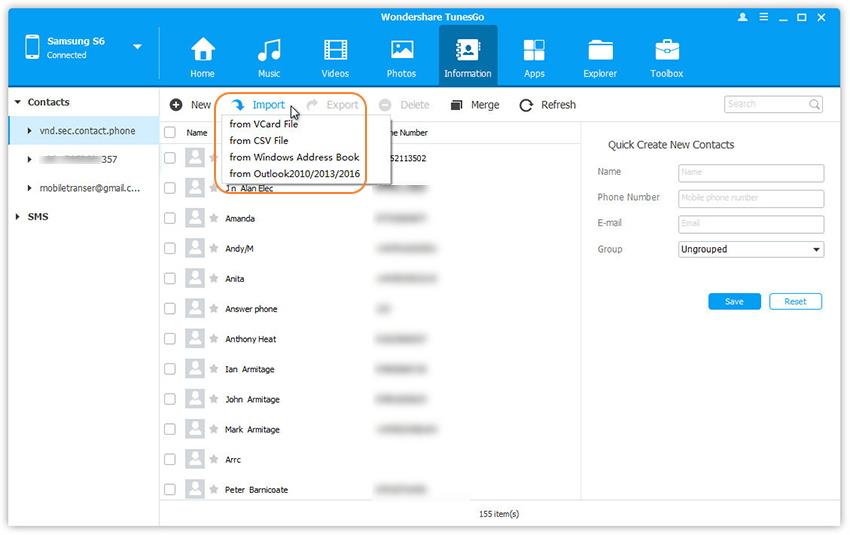
Encuesta
Hemos compuesto una lista de los dispositivos Android más populares que se utilizan en los EE.UU. Vota por el dispositivo que actualmente usas y ayudanos a decidir el ganador final.
1. Samsung Galaxy S6 (o S6 Edge)
2. HTC One M9
3. Moto X (2014)
4. Samsung Galaxy Note 4
5. Nexus 6
6. LG G Flex 2
7. Huawei Ascend Mate 7
8. Motorola Moto E 2 2015
9. OnePlus One
10. HTC Desire EYE
Últimas Tendencias
Artículos Populares
Todos los Temas


MobileTrans - Transferencia de WhatsApp





Alfonso Cervera
staff Editor